
目 次
パソコンで動画編集するために必要なもの

以前は動画編集と言えばプロや制作会社が行うものであるという認識が一般的でした。しかし、昨今ではデジタル化の推進やSNSの普及などにより、動画コンテンツに触れる機会が増え、動画編集に興味を持つ人も増えてきています。ここでは、誰でも気軽に始められると言われている動画編集について、最低限用意しておきたいものを紹介します。
-

パソコン
動画編集を行うためにはパソコンが必要です。正確にはスマホやタブレットでも動画を編集することはできますが、クオリティを追求するのであればパソコンを使って編集することをおすすめします。
なぜなら、スマホやタブレットと比べるとパソコンは処理能力が高く、画面が大きいため操作性が高いためです。また、使用できる編集ソフトの種類も多く、搭載されているメモリーやストレージの容量も大きいため、動画の素材や完成した作品の管理がしやすいといったメリットもあります。
-

動画編集ソフト
動画の編集には動画編集ソフトを使用します。動画編集ソフトは有料のものから無料のものまでさまざまなソフトがあるため、初めて動画編集をする人はどのソフトを選べば良いか迷ってしまうこともあるでしょう。まずはなぜ動画編集を始めたいのか目的を明確にし、イメージする動画を作るために必要な編集機能が備わっているかどうかを確認しましょう。
高機能なソフトはパソコンに求められるスペックも高くなる傾向があります。初めのうちはあまり機能が多過ぎても使いこなせない可能性もあるため、まずは手持ちのパソコンのスペックやOSに合わせてソフトを選ぶと良いでしょう。
-

素材
動画を編集するためには元となる素材が必要です。素材は自分でカメラなどを使って撮影する以外にも、有料・無料でWebサイトからダウンロードするといった方法もあります。また、ゲーム動画を編集したいのであれば、カメラの映像やゲーム動画をパソコンに取り込んだり編集したりできるキャプチャーボードがあると便利。作りたい作品によって必要な素材は異なるため、どのような素材が必要か、また素材の入手方法についても検討しておきましょう。
動画編集用のパソコンに必要なスペック

動画の編集作業はパソコンにかかる負荷が高いため、高品質な動画を編集するのであればパソコンに求められるスペックも高くなります。ここでは、動画編集用のパソコンを選ぶ時にどの程度のスペックを選べば良いかについて、各パーツごとに解説します。
-

CPU
CPUはパソコンのデータ処理速度に関わる重要なパーツです。主なCPUはIntelのCore iシリーズとAMDのRyzenシリーズがあり、どちらを選んでも動画編集は可能。CPUの末尾に付いている数字が大きいものほどグレードが高いことを意味し、高性能なCPUであるほどファイルの読み込み速度やレンダリング速度が速く、サクサクと快適に動画を編集することができます。
Core i5やRyzen 5などミドルグレードのCPUでも動画編集自体は可能ですが、扱う動画の内容によっては処理が重くなることがあるかもしれません。可能であれば比較的新しい世代のCore i7、Ryzen 7以上をおすすめします。
-

メモリー
メモリーはパソコンが処理するデータを一時的に保存しておくためのパーツです。サイズの大きなデータを処理する時や、複数のタスクを同時に実行する時には、より大きなメモリーを必要とします。もしメモリーの容量が足りないと、パソコンの動作が重くなったり、ちょっとしたことでフリーズしたりしてしまう可能性があり、大きなストレスとなってしまうでしょう。
動画編集においては扱う動画の解像度にもよりますが、16GB以上のメモリーを用意しておきたいところ。4Kなど高画質、かつ長時間の動画を編集したいのであれば、より容量の大きなメモリーが必要となります。
-

ストレージ
ストレージはデータを保存するためのパーツで、SSDとHDDの2種類があります。動画編集においては素材や編集前後のデータを管理することになるため、できるだけ容量の大きなストレージを用意しましょう。
SSDはHDDと比べると読み書きの速度が速いため、編集ソフトのインストール先としてはSSDがおすすめ。ただし、SSDはHHDよりも容量あたりの価格が高いため、素材や動画の保存先としてはHDDを指定するなど、SSDとHDDを併用したデュアルストレージタイプも人気です。また、SSDの上位互換であるNVMe SSDを選ぶとより快適に作業することができるでしょう。
-

GPU(グラフィックボード)
グラフィックボードとは、映像処理に特化した演算用のプロセッサであるGPUを搭載した拡張ボードのこと。通常、GPUはCPUに内臓されており、Webサイトの閲覧や簡単な映像処理程度であれば、内蔵型のGPUでも問題なく処理を行うことができます。
ただし、高解像度や長時間の動画を編集する場合は、内蔵型のGPUではスペック不足となることがあるかもしれません。グラフィックボードを搭載することによって動画のエンコード時間を短縮することができるため、本格的に動画編集を始めるならグラフィックボードの導入も検討してみましょう。
-

モニター

デスクトップの場合はサイズや解像度など、好みのモニターを自由に選ぶことができます。ここでは、動画編集に適したモニター選びのポイントを紹介します。
● サイズは24インチ以上
動画編集用のモニターは大きめのサイズが使いやすくて便利です。動画の編集時は編集ソフトの他にも複数のツールを同時に使用することがあるでしょう。画面サイズが小さければ、一々表示するウィンドウを切り替えなければなりませんが、大きな画面なら一度に視認できる情報量が増え作業効率が良くなります。具体的には24インチ以上のモニターを選ぶと良いでしょう。もしスペースや予算に余裕があるなら、複数のモニターを使用するマルチモニターもおすすめです。
● 解像度は4K対応
これから動画編集用のモニターを購入するのであれば、4K(3840×2160)対応のモニターを選ぶことをおすすめします。現在はまだフルHD(1920×1080)の動画が主流なので、フルHD対応のモニターしか持っていなくても動画編集自体は可能です。ただ、最近はスマホやタブレットでも4K動画を撮影できる機種が増えてきており、多くの人にとって4K動画が身近になってきました。これから長期的に動画編集をしていくつもりであれば、4K対応のモニターを選びましょう。
● パネルはIPSの非光沢(ノングレア)
モニターのパネルには、TN、VA、IPSといった液晶パネルや、有機ELのパネルがあります。それぞれ適した用途は異なりますが、動画編集ならIPSパネルが良いでしょう。また、画面の光沢に関しては、映り込みが少なく見やすい非光沢(ノングレア)がおすすめです。
- TN:視野角が狭く見る角度で色味が変わりやすいが、安価で応答速度が速い
- VA:コントラスト比が高く、黒色の表現が得意
- IPS:価格はやや高めだが、色の再現性が高く視野角も広い
- 有機EL:価格が高く、画面が焼き付けしやすいので長時間同じ映像を表示するのには不向きだが、画質は高い
● その他の機能
モニターによっては「ブルーライトカット」や「フリッカーレス」の機能が付いたモデルもあります。動画編集時は長時間モニターを見続けることになるため、目の負担を軽減する機能があると良いかもしれません。他にも、「カラーマネジメント」の機能が付いたモニターなら、モニター個別の設定や機種の違いによる色のズレに影響されず、基準に沿って正しい色合いに調整することができます。
動画編集をする時の注意点

動画編集をするなら最低限知っておきたい注意点について説明します。
-

低スペックなパソコンだと
処理が重くなることも動画編集ソフトの中には無料で使えるものもあり、動画編集は誰でも気軽に始めることができます。そのため、最初は手持ちのパソコンで編集作業を始めてみようと考える人もいるでしょう。
画質にこだわりがなく短めの動画であれば、あまりスペックの高くないパソコンでも十分かもしれません。しかし、高画質・長時間の動画を編集する場合はパソコンのスペックが低いと、処理が重くなるなどトラブルが発生しやすくなるため要注意です。
-

著作権の扱いには要注意
動画編集をする時には自分で撮影した映像素材以外にも、写真やCG、音楽、ナレーションなどの素材を使用する機会もあるでしょう。この時、他者の著作権を侵害してしまわないよう細心の注意が必要です。Webサイトから素材をダウンロードする場合は、必ず著作権フリーの素材を選びましょう。素材によっては使用方法が制限されていることもあり、個人利用は許可されていても、商用利用は不可となっている場合もあるので要注意です。
よくある質問
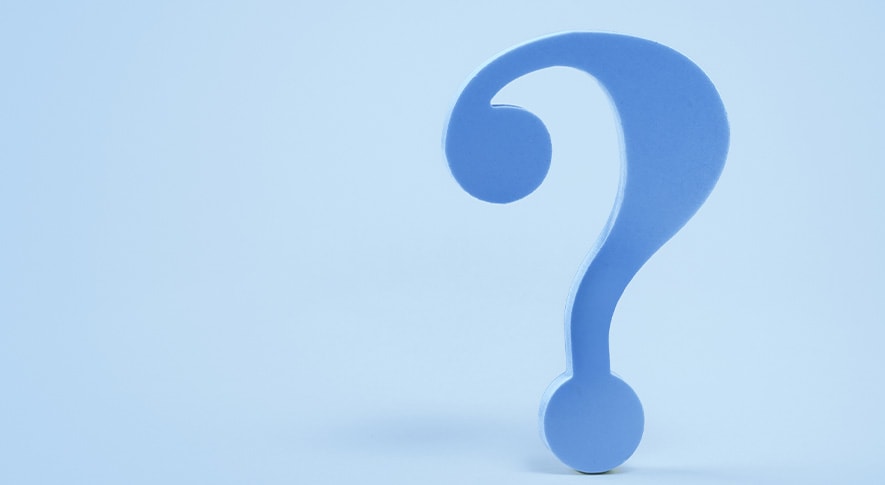
ここからは、パソコンを使った動画編集に関するよくある質問についてQ&A形式で紹介していきます。気になる項目があれば参考にしてみて下さい。
-

OSはMacとWindowsどちらが良い?
主なOSはWindowsとMacOSがありますが、どちらのOSを選んでも動画編集は可能です。Windowsはユーザー数が多く、使用可能なソフトの種類や数が多いため、好みに合った動画編集ソフトを選びやすいのが魅力。また、Windowsパソコンはエントリーモデルからハイエンドモデルまでラインアップが幅広いといった特徴があります。一方、MacOSは直観的な操作と画質の美しさに定評があります。
-

デスクトップとノートは
どちらが動画編集に適している?どちらのタイプのパソコンでも動画編集は可能ですが、排熱対策やコスパの高さやといった理由から、動画編集にはデスクトップ型をおすすめします。デスクトップ型はノート型と比べるとケースが大きいため、内部のスペースに余裕があります。動画編集はパソコンにかかる負荷が大きく、発熱量も多いため排熱対策は必須。パソコンの消耗を抑え、長く使うことができるのはデスクトップ型でしょう。一方、ノート型は持ち運びができるという魅力があります。外出先で撮影し、その場ですぐに編集までしたいといった場合はノート型が便利です。
-

無料のソフトでも動画編集はできる?
無料のソフトでも動画編集は可能です。ただし、ソフトによっては使用できる機能や編集できる動画の時間・画質に制限が設けられていることがあります。また、個人利用は認められていても、編集した動画を公開して商用利用することは禁止されているといったケースも。
無料のソフトは手軽に始められて便利ですが、使っていくうちに不便に感じる点が出てくるかもしれません。まずは無料ソフトから始めてみて、本格的に動画編集をしたくなったら有料ソフトの利用を検討してみると良いでしょう。
-

中古のパソコンでも大丈夫?
中古品でも正常に動作するパソコンはあり、中には問題なく動画編集できるものもあるでしょう。しかし、パソコンは消耗品であり、使っていくうちに内部のパーツは劣化していきます。特に動画編集のようにパソコンにかかる負荷の高い作業を行う場合は、パーツの状態が悪いと動作が不安定になってしまうことがあります。中古のパソコンはどの程度劣化が進んでいるか判断することが難しく、場合によってはすぐに修理や買い替えが必要となってしまうリスクがあります。お試し程度であれば問題ないかもしれませんが、長く動画編集をするつもりであれば新品のパソコンを購入することをおすすめします。
動画編集におすすめのパソコン3選
これまで動画編集に適したパソコンの選び方について解説してきましたが、ここからは具体的におすすめのモデルについて紹介していきます。まだパソコン選びに迷っている人は参考にしてみて下さい。
-

ThinkCentre M75q Tiny Gen 2
-

Lenovo Legion Pro 7i Gen 9
-

Lenovo Legion Tower 5i Gen 8
まとめ
動画編集はスマホやタブレットでもできますが、4Kのように高画質な動画を扱うのであればパソコンを使って編集することをおすすめします。パソコンは画面が大きく操作性が良いだけでなく、スマホやタブレットよりも基本スペックが高いため、高画質・長時間の動画であってもサクサクと快適に処理することができます。また、使用できる動画編集ソフトの種類も多いため、動画にオリジナリティを出しやすいといったメリットもあります。初めのうちは手持ちのパソコンや無料の編集ソフトを使ってみて、今後も動画編集を続けていきたいと考える場合は動画編集に適したパソコンを用意すると良いでしょう。





























